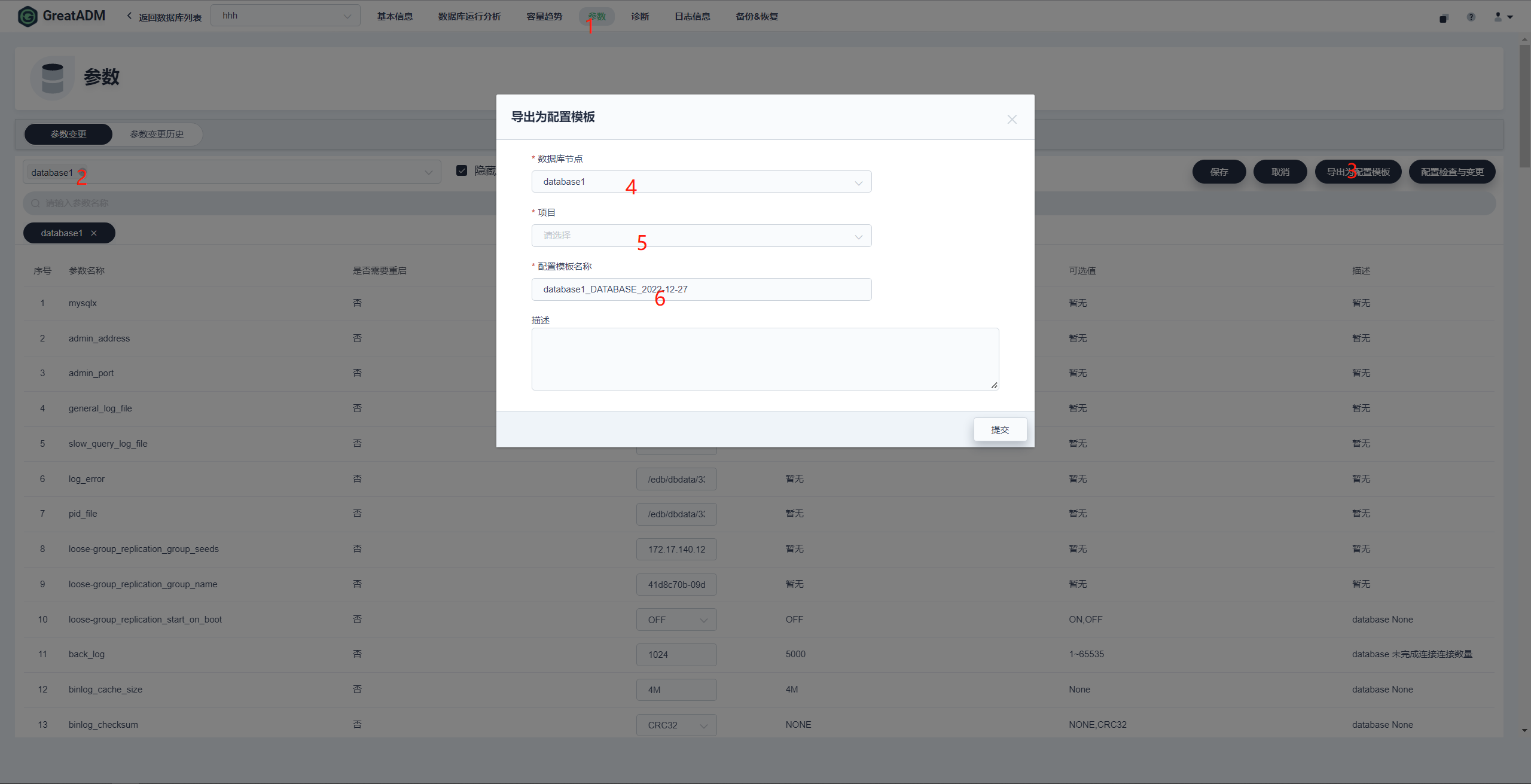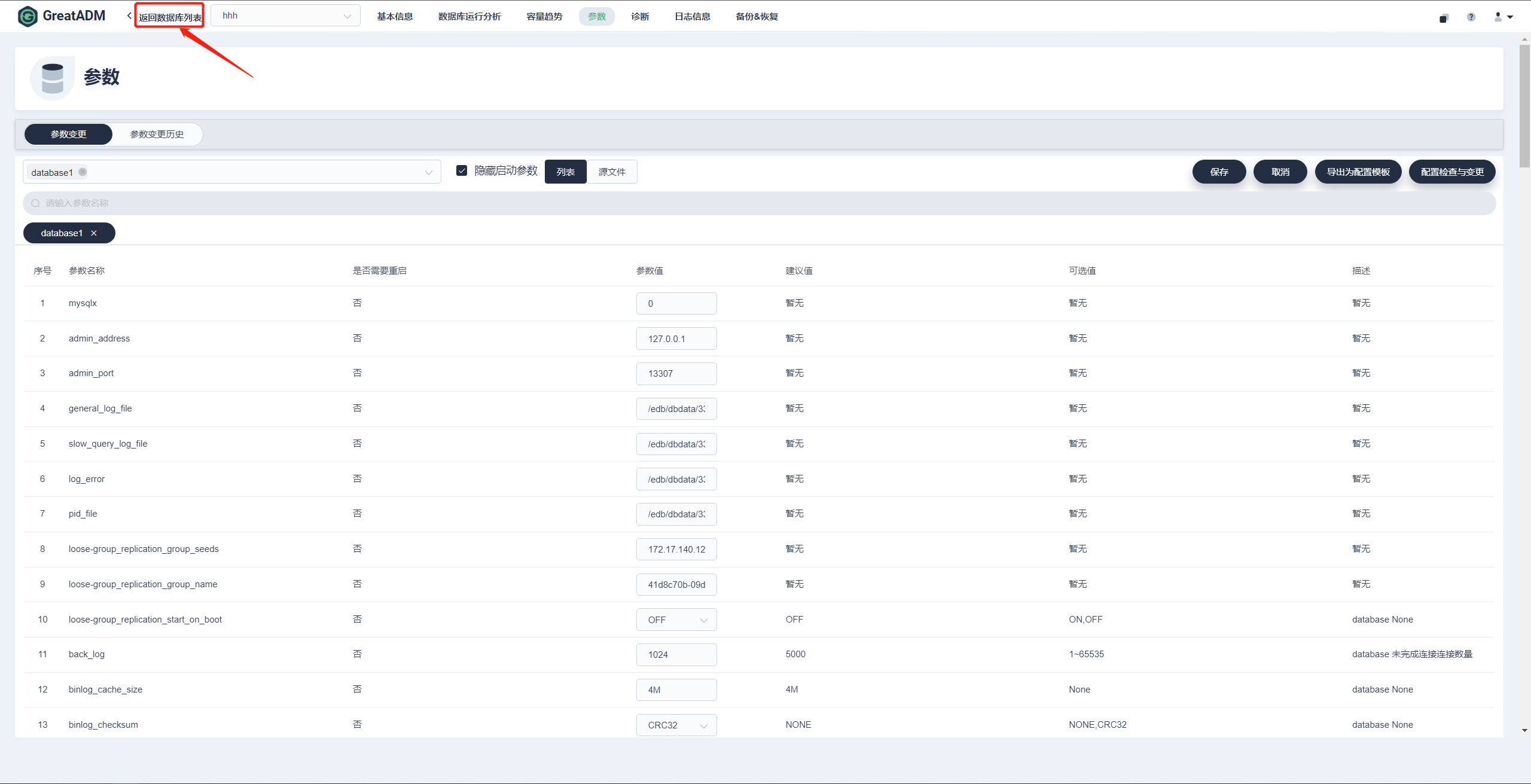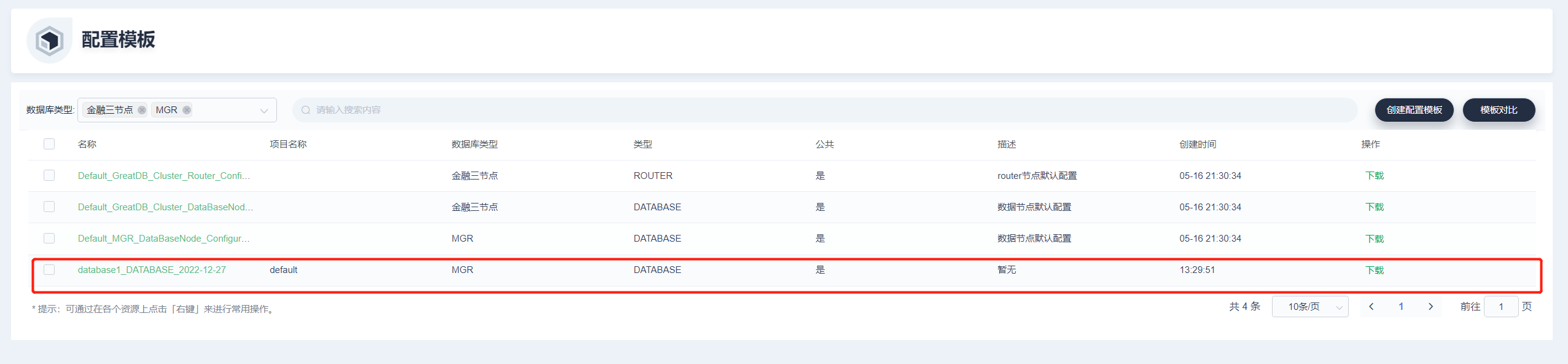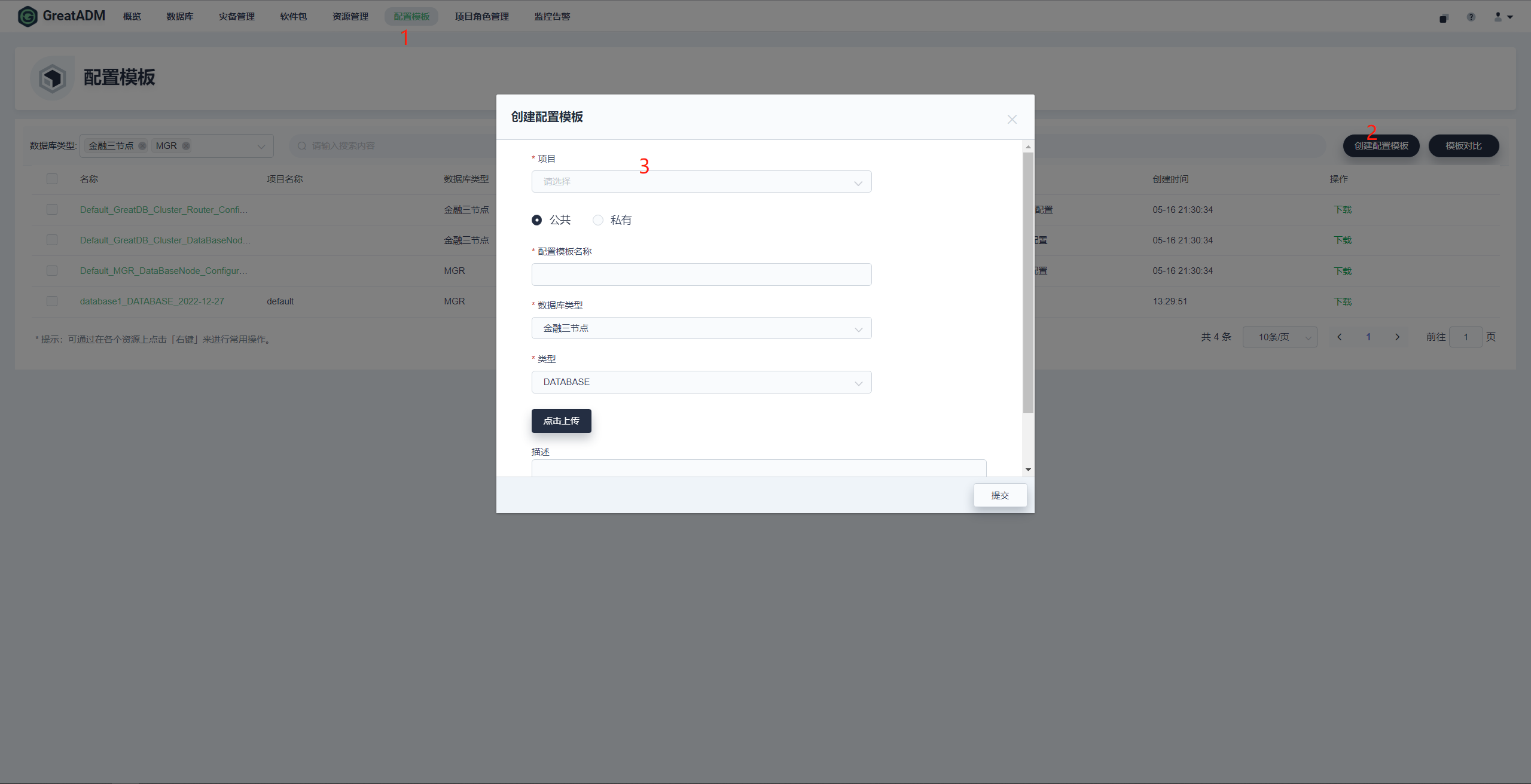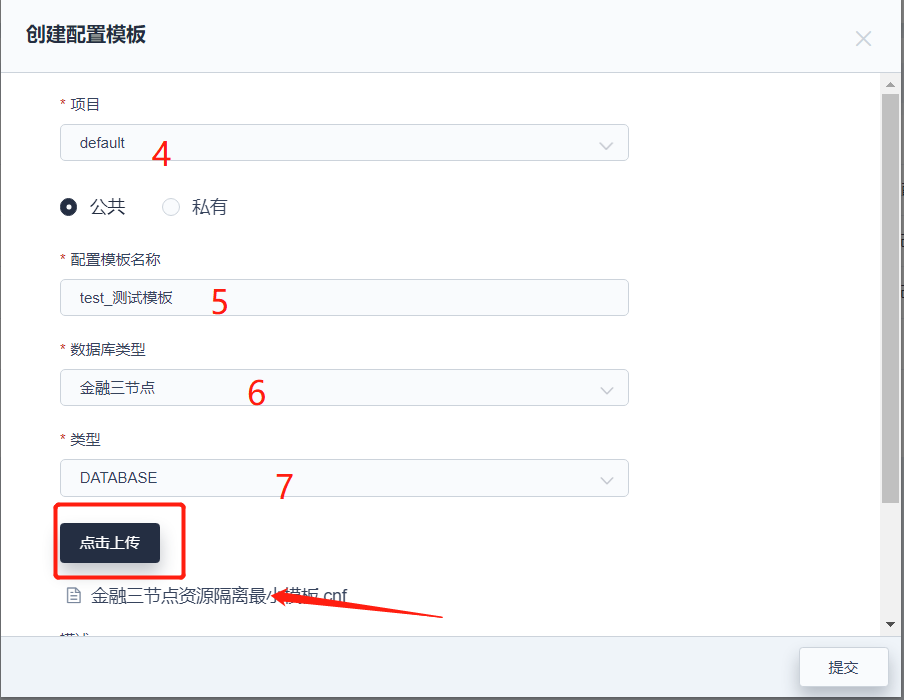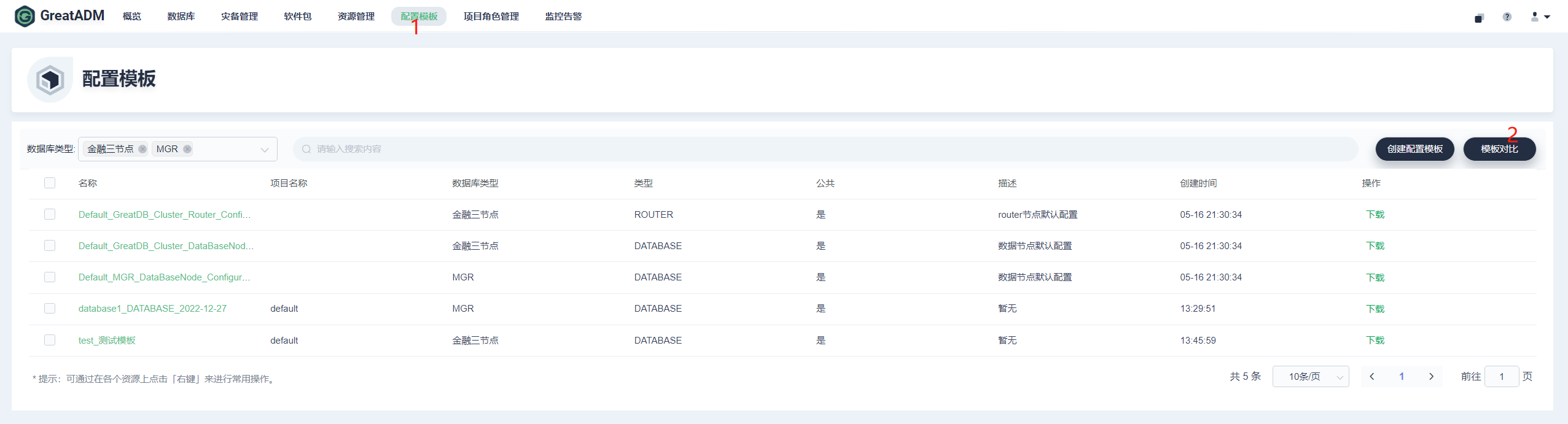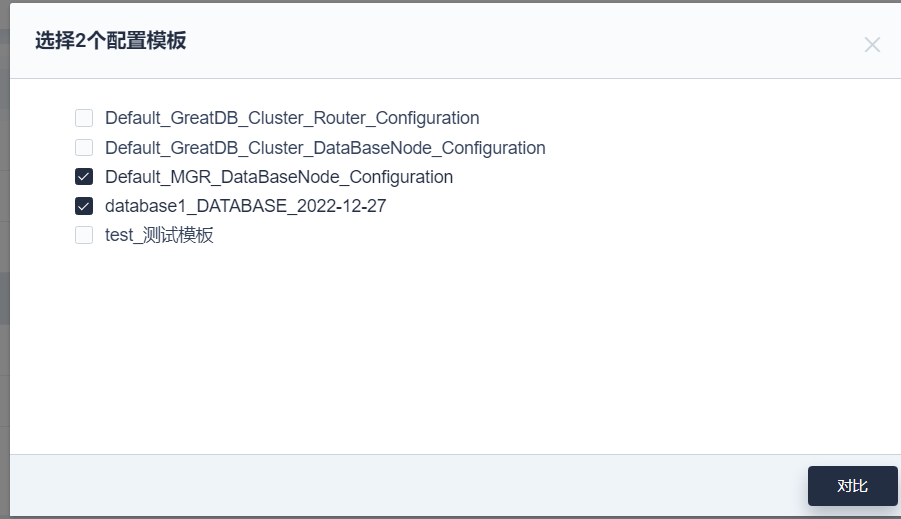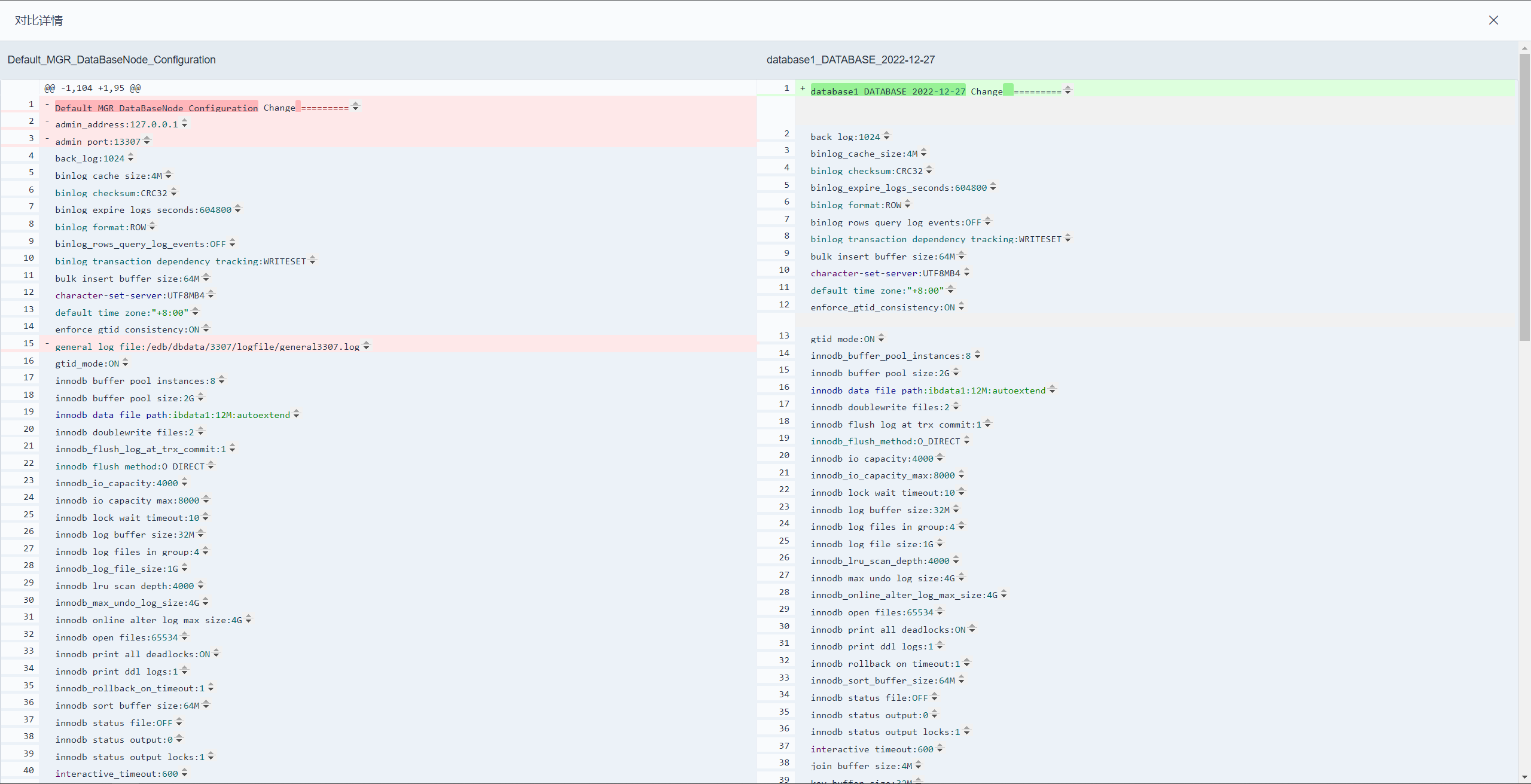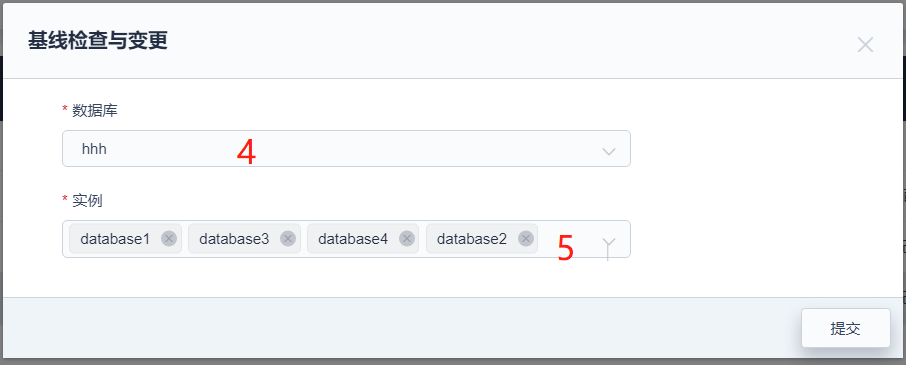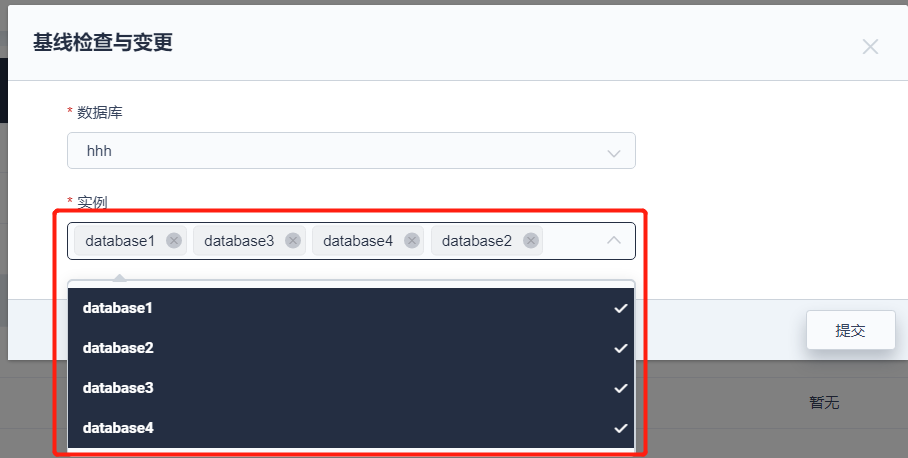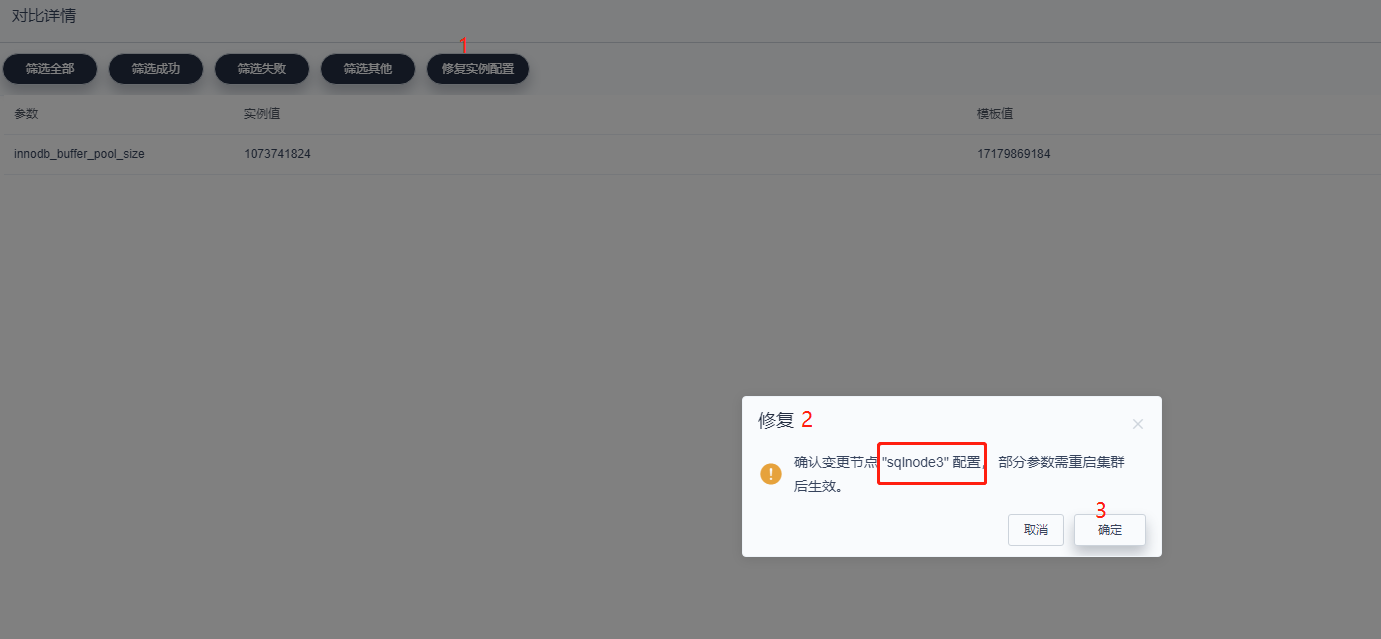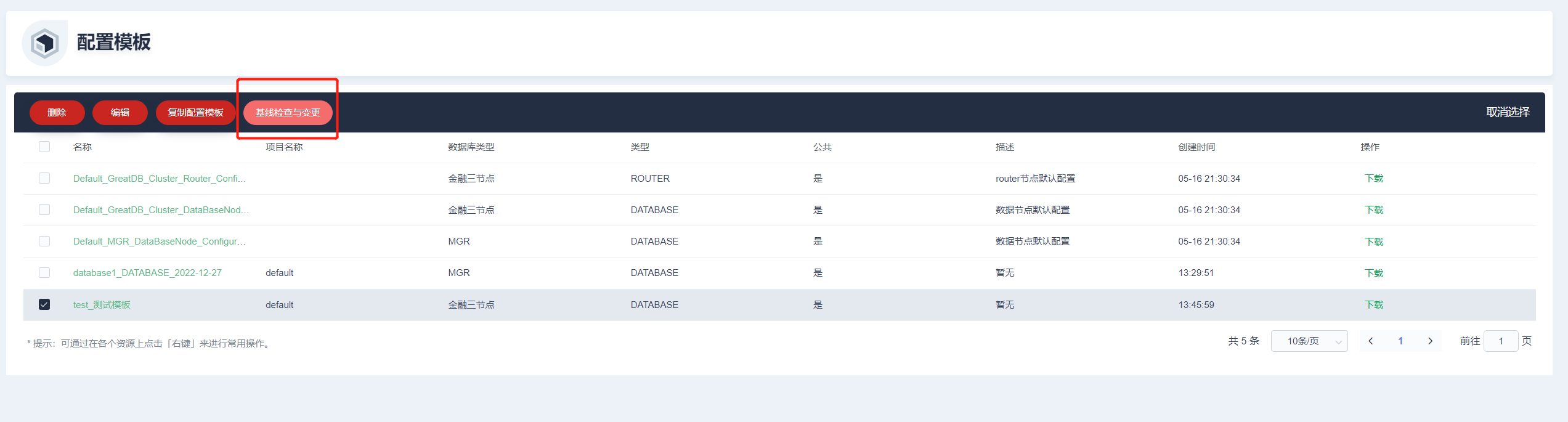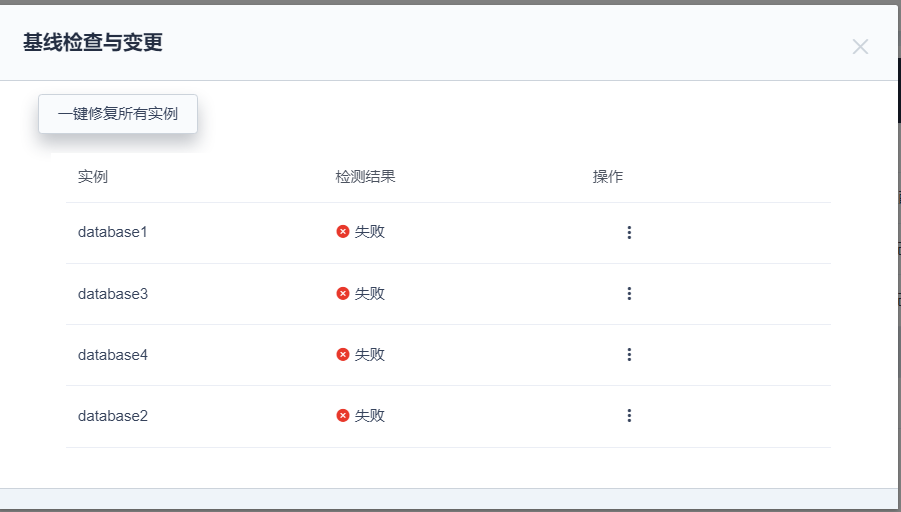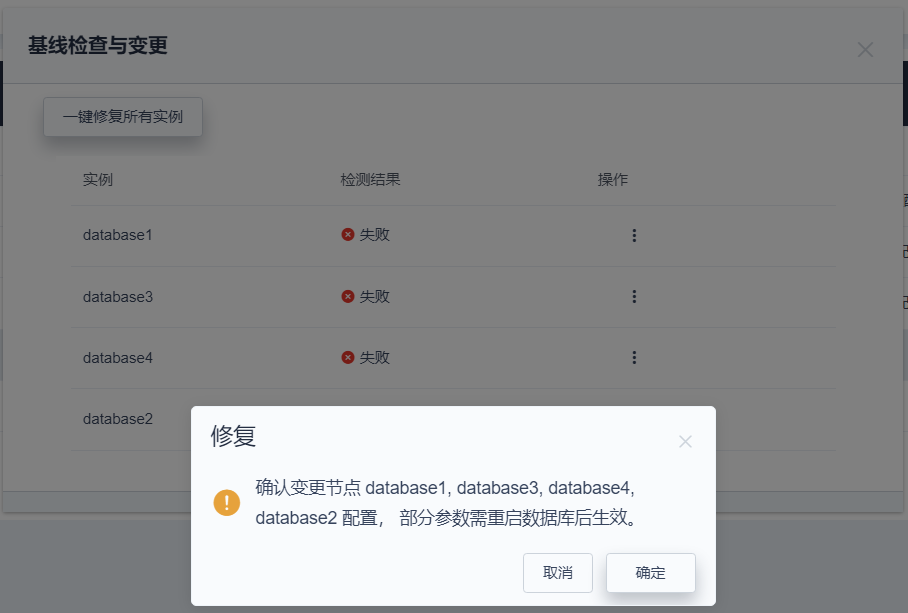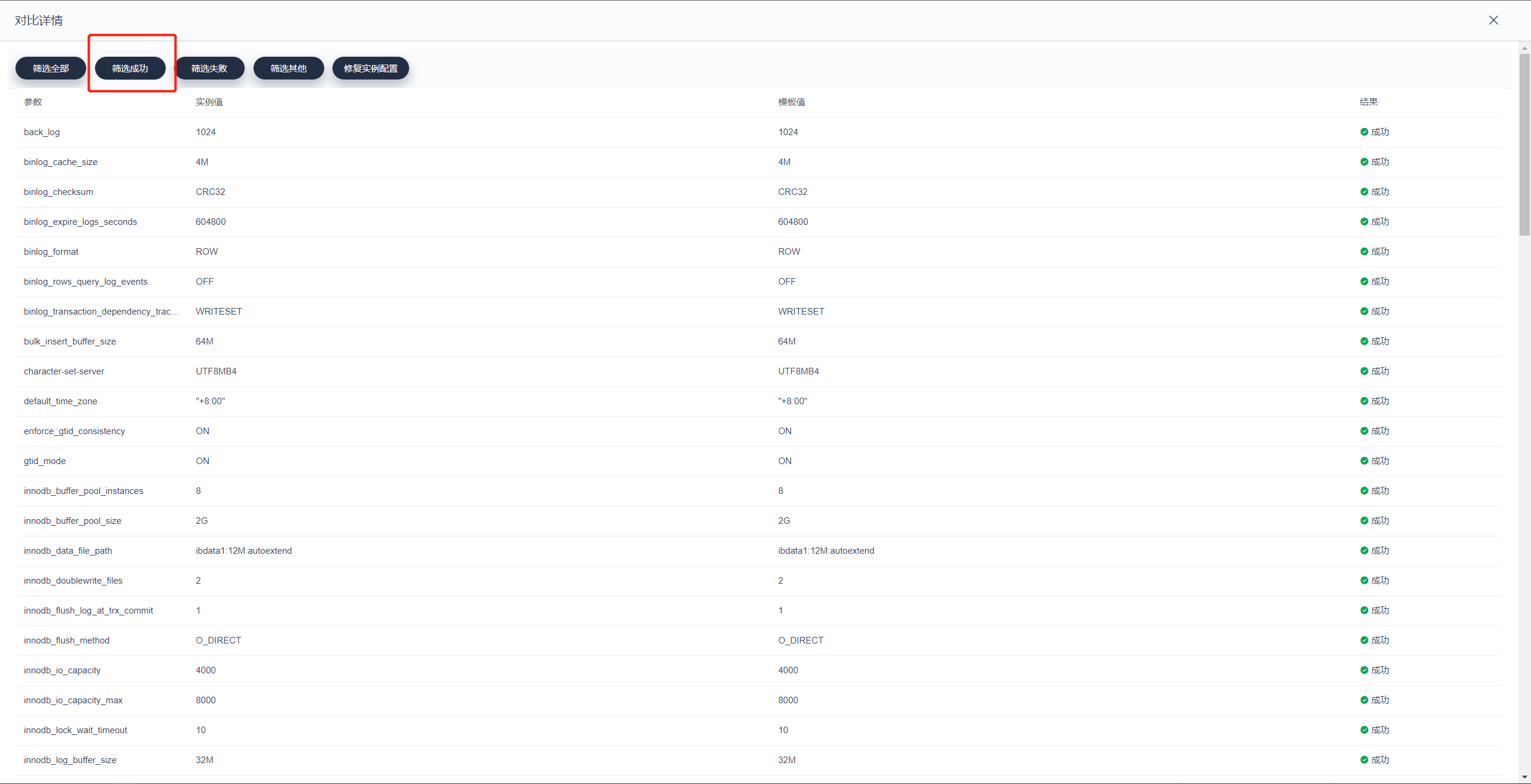1 以当前数据库参数作为模板
点击数据库名称-->选择【参数】-->点击【参数变更】标签-->选择database1-->点击【导出为配置模板】
导出配置模板,编辑模板相关的属性信息,点击【提交】按钮
点击左上角返回到数据库列表界面,
选择【配置模板】,可以查看到下方的"database1_DATABASE_2022-12-27"的模板
在创建数据库时,配置模板选择时,点击下拉框,则可查看到对应的参数模板
2 创建自定义模板
选择【配置模板】-->【创建配置模板】
选择【项目】下拉框,根据情况选择所属项目,本次选择默认default项目,同时可以确定模板是绑定项目的【私有】参数模板,还是所有数据库创建均可使用的【公共】参数模板。并为模板独立命名为"test_测试模板",下方【类型】中,选择参数模板的类型,分为金融三节点,paxos高可用,每一类下面还有关于该类型的分类。 【点击上传】可用本地的路径中,上传已经编辑好的参数文件,填写参数的描述信息即可。
传输完成之后,加入到配置模板列表。
3 参数模板差异对比
当存在多个参数模板时,我们可以根据项目需求和部署的主机资源选择不同的参数模板,此时可以用到【模板对比】判断哪些模板参数是相同的,哪些是不同的,进行明确区分。
点击【模板对比】
勾选要对比的同类型的节点参数,点击【对比】
展示参数的差异化,红色高亮的为同行对比的差异
4 数据库参数模板基线检查
针对当前数据库,与内置的参数模板做基线比对,查看参数的变更信息,同时支持当前数据库参数变更基线的修复,与初始创建模板参数保持同步。
1、点击【配置模板】--->每行模板名称行位的三个隐藏【...】操作图标,选择【基线检查和变更】
2、选择检查基线的数据库数据库【数据库】下拉框中选择数据库名称
3、选择对应的集中式数据库的节点【实例】,可以在下拉框中可按需选择一个或者多个进行基线检查,点击【提交】
4、如果基线检查出现检测结果失败,代表当前数据库的使用参数和当前模板不匹配,可选择【...】图标,查看当前数据库参数值与基线参数不匹配的选项
5、查看详情基线检查,不匹配的选项
6、如果想与基线参数模板保持一致,则可以选择【修复实例配置】,则会自动将当前数据库节点的动态参数值,动态调整为基线模板默认参数值。静态参数则在下次实例重新引导之后变更。
7、对比其他参数模板的基线
8、可以快速的选择【一键修复所有实例】,针对
9、一键修复也是针对基线不匹配的节点进行修复,调整。如果变更的为静态参数,则需要重启数据库节点才可生效。
10、查看基线匹配,且通过的参数信息,如下